问题 1、Acrobat PRO DC 2024 x64 打开 pdf 文档划词有道无提示
Acrobat DC 取消【启动时启用保护模式(M)】
编辑 → 首选项 → 安全性(增强)→ 启动时启用保护模式(M),取消勾选 → 【确定】

退出 Acrobat DC 和有道词典,先运行有道词典,再用 Acrobat DC 打开 pdf 文档划词,有道词典正常工作。
如果上述步骤没起作用,请看下一步
更改有道词典运行权限【以管理员身份运行此程序】(这步通常不需要 )
打开有道词典安装目录找到 YodaoDict ,右键 YodaoDict 属性 → 兼容性 → 选中【以管理员身份运行此程序】→ 应用 → 确定。

也可以直接在有道词典应用程序上点右键【以管理员身份运行(A)】重新安装有道词典。
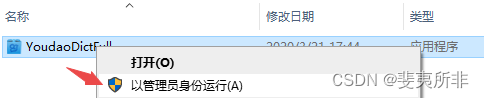
退出 Acrobat DC 和有道词典,先运行有道词典,再用 Acrobat DC 打开 pdf 文档划词,有道词典正常工作。
个别系统需要下一步
拷贝有道 YodaoDict.api到 Acrobat\plug_ins\(这步通常也不需要 )
打开有道词典安装目录找到 YodaoDict.api
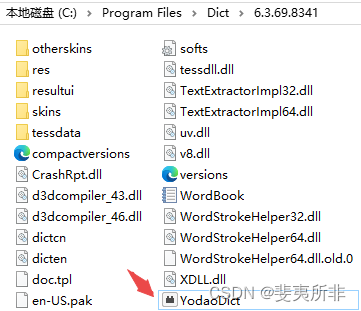
拷贝到 C:\Program Files\Adobe\Acrobat DC\Acrobat\plug_ins\ 目录下
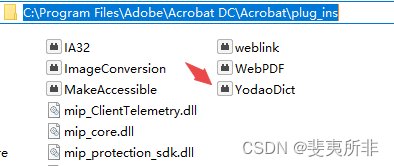
退出 Acrobat DC 和有道词典,先运行有道词典,再用 Acrobat DC 打开 pdf 文档划词,如提示“不兼容的增效工具。无法加载 YodaoDict.api”,
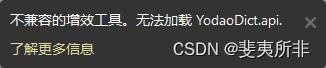
原因是取消【启动时启用保护模式(M)】没【确定】或【确定】没起作用,需要在【确定】退出 Acrobat DC 后,从【任务管理器】中结束【Adobe Acrobat DC】任务,再用 Acrobat DC 打开 pdf 文档划词,有道词典正常工作。
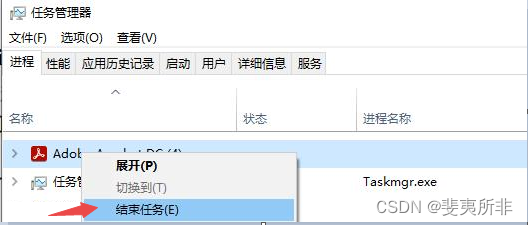
注:以上两处路径按自己安装的相关程序实际所在路径为准
问题 2、Adobe Acrobat 中有道划词 “ 给 ” 句
有道划取单词释义,却给出单词所在句子的翻译
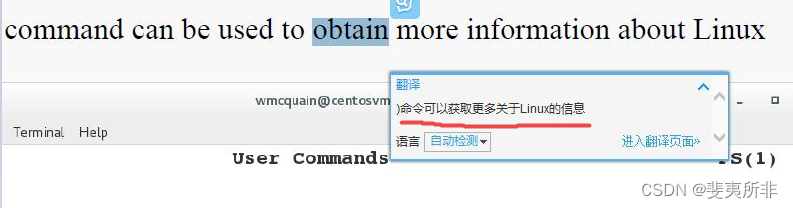
解决步骤
打开当前文档,点击 acrobat 视图右边【扫描和OCR】
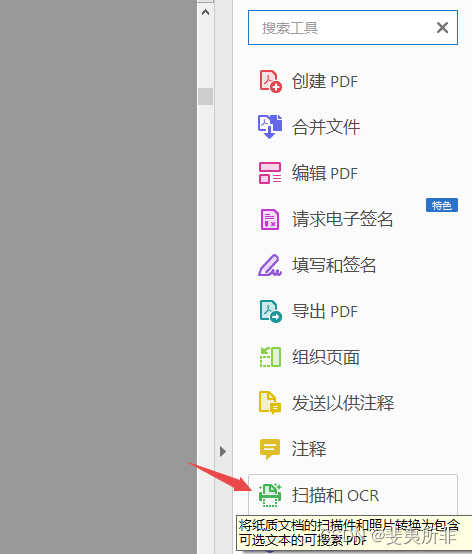
点击 acrobat 视图上边【识别文本】→【在文件中】
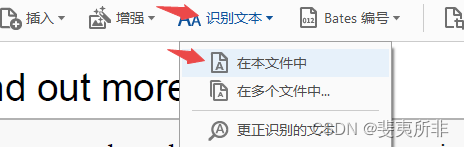
【设置】1 → 2 → 3 → 4,虽然文档是英文的,但通常不需要语言设置
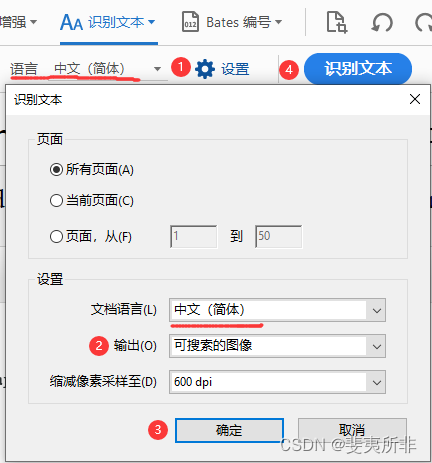
待文档扫描转换完

保存文档
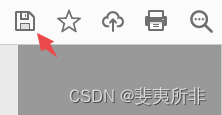
再次划词,有道正常释义
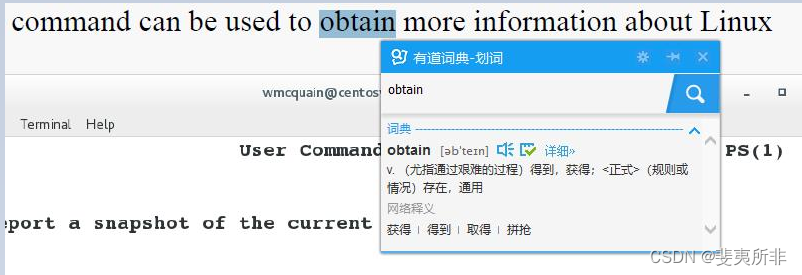
问题 3、Acrobat 【扫描和OCR】中的【识别文本】不工作或卡死
请检查 acrobat 中的【印前检查】功能是否已安装
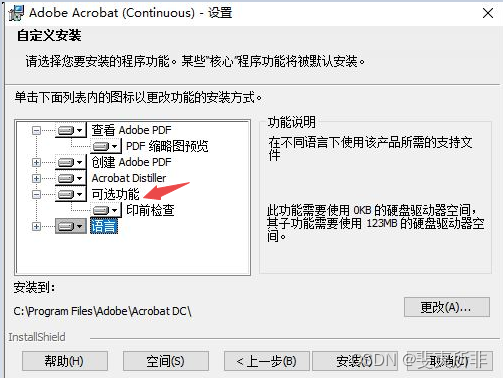
如果没有安装,更改安装。
还可以尝试对 Adobe Acrobat DC OCR 修复
- 修复 Adobe Acrobat DC 无法识别中文
https://wwp.lanzouf.com/iFA2R03dch9a
如果修复不起作用,更改安装没有该选项,需要卸载重装时选中该功能。





















 3242
3242

 被折叠的 条评论
为什么被折叠?
被折叠的 条评论
为什么被折叠?








